
Uma assinatura é muito importante quando se trata de proteger os direitos das suas imagens. É um pouco diferente de marcas d’água, assinaturas são artísticas e não comprometem na sua aparência. Irá mostrar intuitivamente o dono ou a organização que possui as fotografías. Siga as dicas abaixo que ilustram como adicionar uma assinatura a fotos adequadamente. Afinal, se você quer obter um foto perfeita, precisará a ajuda de estas ferramentas.
PicsArt
PicsArt é uma app para editar foto gratuita com mais de 80,000 instalações e uma avaliação alta de 4.3, que indica a popularidade entre usuários Android. Sem dúvida ajuda a adicionar assinatura a foto com a ajuda de centenas de fontes estonteantes fornecida pela app. Além disso, pode fazer coisas para tornar a sua foto mais atraente, como adicionar efeitos, desenhar diretamente na foto, editar, adicionar texto e mais funções muito interessante. Pode partilhar a sua foto processada diretamente nas redes sociais.
Siga os passos abaixo para adicionar uma assinatura.
- Instale o aplicativo desde a Google Play Store.
- Abre o aplicativo, toque o ícone “Plus” para começar a editar a foto escolhida.
- Desde aí, clique o ícone “Texto” desde a parte inferior da interface, e digite o texto que serve como a sua assinatura.
- Uma vez feito, toque o ícone “Verificar” e escolha a fonte que prefere.
- Finalmente, escolha o ícone “Verificar” na esquina superior direita da interface para salvar a foto.

Over
Se você está utilizando um dispositivo iOS, use a app chamada Over para adicionar assinatura a foto. Com a ajuda desta ferramenta, pode personalizar a sua assinatura porque fornece mais de 350 belas fontes, cores, tamanho, efeitos e muito mais. Além disso, oferece mais de 700 modelos personalizáveis se você não tem nenhuma idéia como personalizar a sua assinatura. Abaixo fornecemos um guia simples sobre como adicionar assinatura a foto que pode seguir.
- Vá ao App Store para instalar a app.
- Abre o aplicativo, clique no ícone “Plus”, depois pode importar a foto clicando o botão “Imagem”.
- Para começar a assinatura, toque o ícone “Texto” e toque duas vezes na tela para inserir a assinatura.
- Uma vez feito, toque o ícone “Verificar”.
- Finalmente, toque o botão “Salvar” para salvar a foto em sua galeria.

Apowersoft Removedor de Marca d’Água
Apowersoft Removedor de Marca d’Água é um dos melhores programas de marca d’água que pode usar para adicionar assinatura a foto. Não pode apenas remover a marca d’água, senão também colocar uma assinatura em suas fotos e vídeos. Basicamente, tem funções de editar texto com a qual pode mudar o estilo de fonte, o tamanho da fonte, a cor, e muito mais. Também pode ajustar a transparência do texto e a localização (personalizado, inserido e Sudoku). Siga os passos abaixo que lhe podem ajudar a inserir uma assinatura em fotos.
- Baixe o software clicando no botão abaixo e instale-o seguindo estes passos.
- Depois, execute o software e clique em “Adicionar marca d’água à imagem”.
- Uma vez feito, toque o ícone “+” ou arraste e solte para importar a foto para o software.
- Select “Add text” on the right side of the screen and edit the text according to your preference.
- Selecione “Adicionar Texto” no lado direito da tela para editar o texto de acordo com a sua preferência.



Picfont
Picfont é sem dúvida uma ferramenta altamente recomendada para adicionar assinatura a fotos online. Oferece uma interface intuitiva em que pode subir uma imagem do seu PC e escolhe a largura e altura dependendo dos requisitos da sua foto. Vai lhe trazer a uma página onde pode inserir texto ou assinatura, trocar de fonte, cor, tamanho, rotação, transparência e mais funções.
- Vá à página oficial de Picfont em seu navegador.
- Clique “Carregar uma Foto” para importar a foto desde seu computador.
- Agora vai aparecer uma página nova onde poderá adicionar uma assinatura e personalizar as configurações do texto.
- Clique em em “Salvar” e escolhe o formato de arquivo para exportar o arquivo.
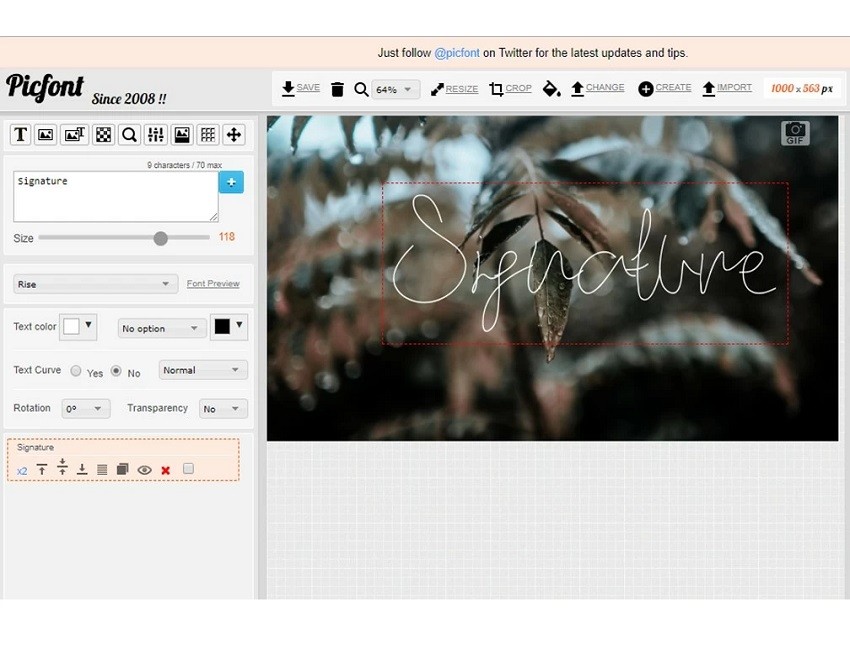

Conclusão
As ferramentas fornecidas neste artigo são sem dúvida as melhores que pode usar para adicionar assinatura a foto. Escolhe um para começar e contate-nos se tem outras recomendações.

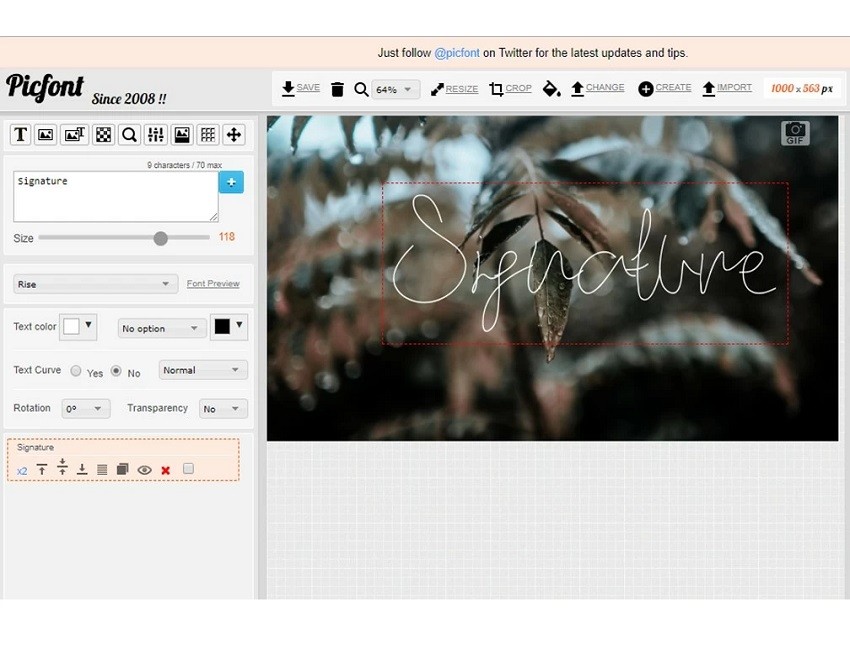

Deixe seu Comentário